-
크롬 브라우저에서 다음 시작페이지로 변경하기는 아주 간단합니다. 브라우저 오른쪽 위의 설정 메뉴로 들어간 뒤, '시작 그룹' 항목에서 '특정 페이지 또는 페이지 모음 열기'를 선택하세요. 그다음 '새 페이지 추가'를 눌러 'www.daum.net' 주소를 입력하고 추가하면 모든 설정이 완료됩니다.
다음 시작페이지로 변경하기
가장 먼저, 다음 시작페이지로 변경하기 위한 첫걸음은 크롬 브라우저를 여는 것이에요. 브라우저 창이 열리면 오른쪽 맨 윗부분을 봐주세요. 세로로 점 3개가 찍힌 모양의 아이콘이 보일 거예요. 이 버튼이 바로 크롬의 모든 설정을 관리할 수 있는 '메뉴' 버튼이랍니다.
이 버튼을 마우스로 클릭하면, 방문 기록, 다운로드, 북마크 등 다양한 기능이 담긴 목록이 아래로 길게 펼쳐집니다. 우리는 이 중에서 '설정' 항목을 찾아야 해요. 다른 복잡한 것들은 신경 쓰지 않으셔도 괜찮아요. 시작 화면을 바꾸는 것은 이 '설정' 안에서 모두 해결할 수 있습니다.
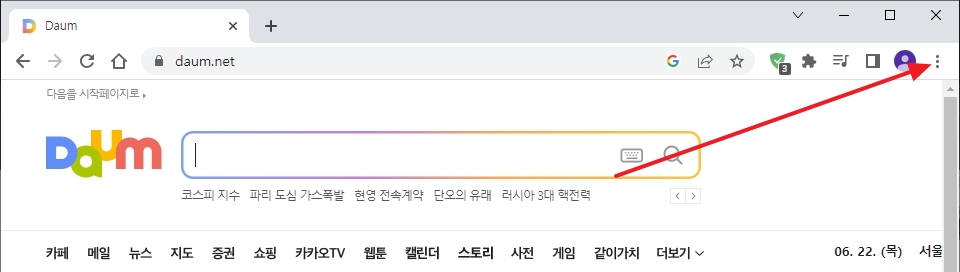
점 3개 버튼을 눌러 메뉴가 나타나면, 목록을 천천히 살펴보세요. 아래쪽으로 조금 내려가다 보면 톱니바퀴 모양 아이콘과 함께 '설정'이라는 글자가 보일 거예요. 이 '설정' 항목을 마우스로 클릭해서 들어가 주세요.
이곳은 크롬 브라우저의 작동 방식을 내가 원하는 대로 바꿀 수 있는 아주 중요한 공간이에요. 글자 크기를 조절하거나 비밀번호를 저장하는 등 많은 것을 할 수 있지만, 오늘은 시작 화면을 바꾸는 것에만 집중해 볼게요.
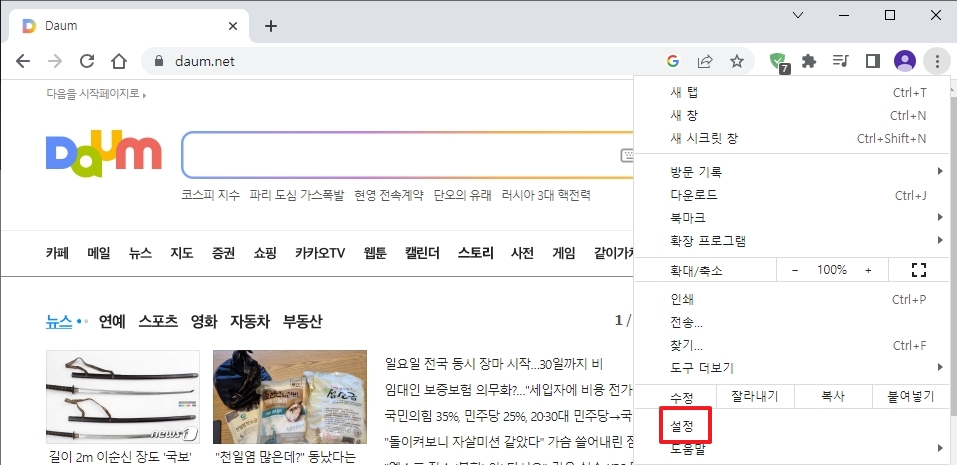
'설정' 화면으로 들어오면 왼쪽에 또 다른 메뉴 목록이 보입니다. '나와 Google의 관계', '자동 완성' 등 여러 항목이 있는데요. 우리는 이 중에서 '시작 그룹'이라고 쓰인 항목을 찾아 클릭해야 합니다.
이 '시작 그룹'이라는 이름 그대로, 크롬 브라우저가 처음 시작될 때 어떤 화면을 보여줄지 정하는 곳이랍니다. 여기에서 새 탭을 열지, 아니면 이전에 보던 페이지를 열지 등을 선택할 수 있어요.

'시작 그룹'을 클릭하면 오른쪽에 3가지 선택지가 나타납니다. '새 탭 페이지 열기', '중단한 위치에서 계속하기', 그리고 '특정 페이지 또는 페이지 모음 열기'가 있어요.
우리는 '다음(Daum)'이라는 특정 사이트를 고정하고 싶기 때문에, 세 번째에 있는 '특정 페이지 또는 페이지 모음 열기' 항목을 선택해야 합니다. 이 항목 앞의 동그란 버튼을 클릭해서 파란색으로 활성화시켜 주세요.
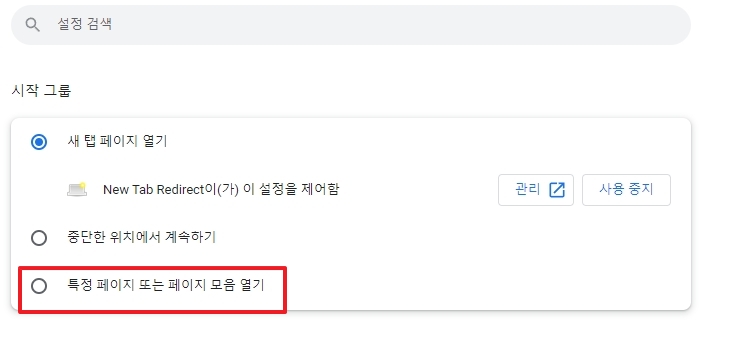
방금 '특정 페이지 또는 페이지 모음 열기'를 선택하면, 바로 아래에 '새 페이지 추가'와 '현재 페이지 모음 이용'이라는 두 가지 파란색 글자가 나타납니다.
여기서는 우리가 직접 '다음'의 인터넷 주소를 입력해야 하므로, '새 페이지 추가'라고 쓰인 글자를 클릭해 주세요. 그러면 주소를 입력할 수 있는 작은 창이 하나 새로 나타날 거예요.
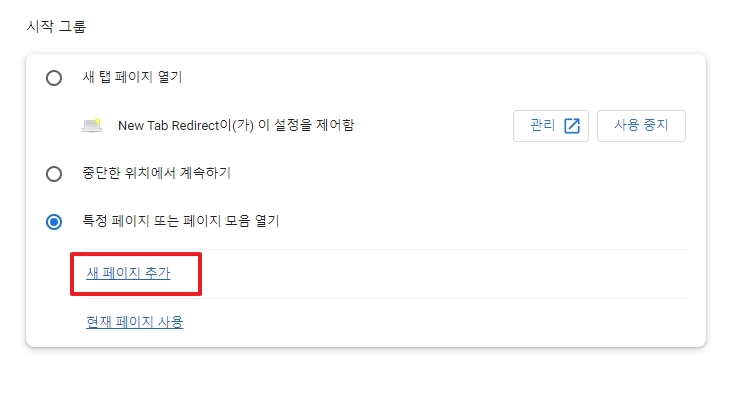
'새 페이지 추가'를 누르면 '사이트 URL'이라고 쓰인 작은 입력 창이 뜹니다. 이곳에 바로 우리가 시작페이지로 만들고 싶은 '다음'의 주소를 적어주면 돼요.
키보드로 'www.daum.net'이라고 정확하게 입력해 주세요. 'http://'나 'https://'는 따로 적지 않아도 괜찮습니다. 'www.daum.net'만 입력한 뒤, 파란색 '추가' 버튼을 누르면 됩니다.

'추가' 버튼을 누르면, '특정 페이지 또는 페이지 모음 열기' 항목 아래에 'www.daum.net' 주소가 등록된 것을 확인할 수 있습니다. 이제 모든 설정이 끝났습니다.
설정 창을 닫고 크롬 브라우저를 완전히 껐다가 다시 켜보세요. 그러면 이제 인터넷 첫 화면으로 '다음' 사이트가 활짝 열리는 것을 보실 수 있을 거예요. 정말 간단하죠?
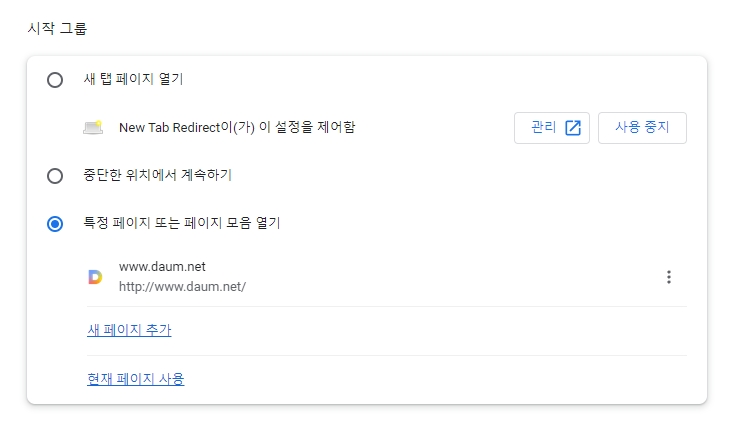
댓글